Win10怎么查看打印机列表及属性 Windows10查看打印机列表及属性的方法
打印机是我们经常会使用到的一种工具。很多用户都会通过查看打印机列表及属性来判断打印机的工作情况。那么,win10系统下该如何查看打印机列表及属性呢?下面,小编就向大家分享具体方法。
具体方法:
1、点击桌面左下角的“windows”键(开始键)单击“设置”选项;
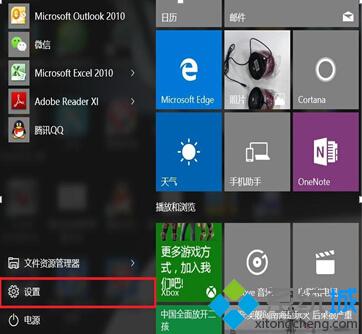
2、 出现“设置”窗口,win10 点击“设备”中的“打印机和扫描仪”,对话框中会显示打印机驱动图标,在这个对话框的下方,点击“设备和打印机”选项按钮;
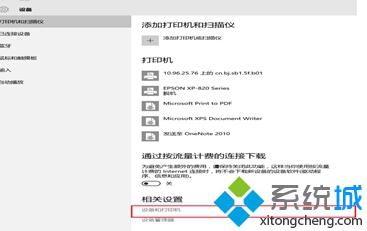
3、 在出现的对话框中会再次出现所安装打印机的驱动图标;
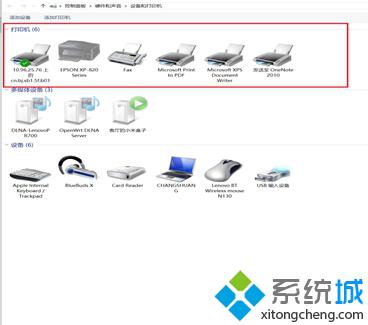
4、 点击该打印机图标,单击鼠标右键可查看到打印首选项和打印机属性等选项菜单;
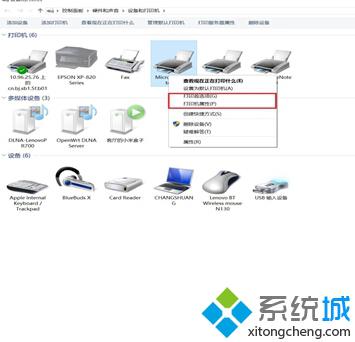
5、 点击“打印机属性”会弹出对话框界面,可进行设置。
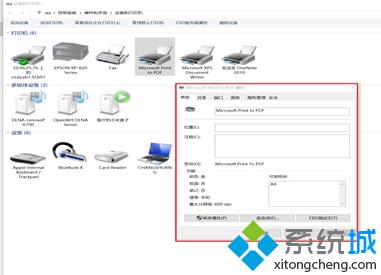
好了,通过上面步骤的操作,我们就可以查看到Win10系统中的打印机列表及属性了。大家在看过上面小编分享的方法后,相信对win10系统的操作又有了进一步了解。想要了解更多win10系统相关资讯或windows10正式版下载信息的话,请时刻关注系统城。
相关推荐:
win10系统如何安装网络打印机?windows10安装网络打印机图文教程
相关教程:电脑的属性在哪里查看打开系统属性闪退网页无法查看打印预览xp我的电脑属性打不开怎么查看xp序列号我告诉你msdn版权声明:以上内容作者已申请原创保护,未经允许不得转载,侵权必究!授权事宜、对本内容有异议或投诉,敬请联系网站管理员,我们将尽快回复您,谢谢合作!










